Cea mai simpla metoda pentru introducerea datelor in celule o reprezinta formularul de date. Acesta functioneaza ca o caseta de dialog, el contine o serie de butoane si controale care permit utilizatorului introducerea in tabela a unei singure inregistrari. Totodata, formularul de selectie reprezinta, asa cum am specificat in paragraful anterior, a doua variata pentru introducerea datelor in baza de date, precum si pentru actualizarea acesteia.
Pentru a utiliza formularul de date in vederea localizarii si modificarii de informatii, se executa click in orice locatie a tabelului, dupa care se alege comanda Form din meniul Data. Excel va afisa pe ecran o caseta de dialog continand formularul de date, particularizat cu titlurile din foaia de calcul. In formularul astfel afisat, utilizatorul poate interveni asupra tuturor campurilor din baza de date, cu exceptia celor care rezulta in urma unei formule de calcul sau a unei functii Excel si care sunt afisate numai cu titlu informativ.
Formularul afiseaza numarul de inregistrari din baza, acestea putand fi vizualizate in mod succesiv prin utilizarea barei de deplasare pe verticala. Caseta de dialog are urmatoarea structura:
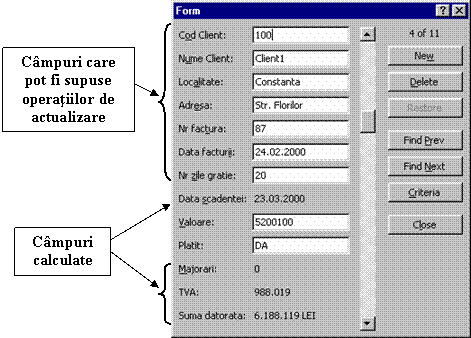
Semnificatia butoanelor de comanda continute de
aceasta caseta de dialog:
De exemplu, pornind de la baza de date ˝Centralizatorul facturilor emise˝, se doreste vizualizarea tuturor informatiilor referitoare la ˝Client1˝.
Pentru a localiza o anumita inregistrare intr-o baza de date, se parcurg urmatorii pasi:
se pozitioneaza cursorul in oricare celula a bazei de date;
din caseta de dialog Form se actioneaza butonul Criteria (se observa ca indicatorul de inregistrare din coltul din dreapta-sus al casetei de dialog se schimba, afisand cuvantul Criteria);
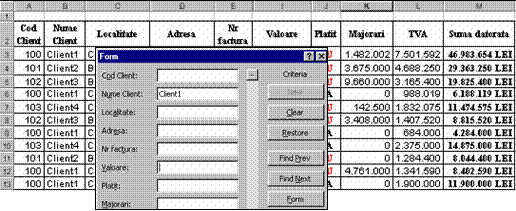 in caseta text "Nume Client" se tasteaza criteriul de
selectie (Client1);
in caseta text "Nume Client" se tasteaza criteriul de
selectie (Client1);
se declanseaza functia de cautare prin actionarea butonului Find Next sau se actioneaza tasta Enter. Localizarea informatiei se poate realiza si prin tastarea primelor caractere ale intrarii respective, acest lucru fiind valabil doar in cazul datelor non-numerice;
procesorul Excel cauta in baza de date si afiseaza prima inregistrare care indeplineste criteriul specificat (aceasta cautare nu tine cont de tipul fontului). Deoarece cautarea informatiilor are loc incepand cu pozitia curenta a cursorului, se recomanda plasarea acestuia la inceputul bazei de date;
pentru a continua cautarea, se actioneaza din nou butonul de comanda Find Next (sau Find Prev daca se doreste a se cauta in directie inversa). Dupa ce au fost parcurse toate inregistrarile din baza care indeplinesc criteriul de selectie;
pentru a introduce un alt criteriu, se executa click pe butonul Clear si se tasteaza noile conditii. Pentru a revenire la macheta pentru introducerea datelor, se actioneaza butonul Form.
In editarea restrictiilor, se pot utiliza si operatori de comparatie. De exemplu, se cere afisarea listei tuturor clientilor ale caror majorari depasesc cuantumul de 10 milioane. In acest caz, la rubrica "Majorari" se tasteaza restrictia ˝> 10.000.000˝.
Prin intermediul formularului se pot opera si modificari asupra unor campuri, cu exceptia celor calculate, precum si a campurilor protejate. Pentru inceput, se localizeaza inregistrarea ce se doreste a fi actualizata, dupa care se opereaza modificarea dorita. Se observa faptul ca, in timp ce utilizatorul opereaza modificari asupra unui camp, butonul Restore devine activ.
In final, se verifica vizual corectitudinea modificarilor efectuate. In cazul in care se doreste validarea modificarilor, se tasteaza <Enter> pentru ca modificarile sa fie preluate in baza de date, sau se actioneaza butonul Restore daca se doreste anularea modificarilor operate anterior.
Principalele inconveniente (limite) ale acestei metode sunt urmatoarele:
vizualizarea se face inregistrare cu inregistrare, deci baza de date nu poate fi afisata in totalitatea ei;
afisarea tuturor informatiilor legate de o anumita inregistrare, chiar daca pe utilizator il intereseaza la un moment dat numai anumite campuri din baza de date;
imposibilitatea de redactare a criteriilor complexe (de exemplu: lista clientilor cu majorari cuprinse intre 20 - 30 milioane lei). Pentru solutionarea acestor interogari se apeleaza la metoda filtrarii automate sau elaborate.
|
Politica de confidentialitate |
| Copyright ©
2024 - Toate drepturile rezervate. Toate documentele au caracter informativ cu scop educational. |
Personaje din literatura |
| Baltagul – caracterizarea personajelor |
| Caracterizare Alexandru Lapusneanul |
| Caracterizarea lui Gavilescu |
| Caracterizarea personajelor negative din basmul |
Tehnica si mecanica |
| Cuplaje - definitii. notatii. exemple. repere istorice. |
| Actionare macara |
| Reprezentarea si cotarea filetelor |
Geografie |
| Turismul pe terra |
| Vulcanii Și mediul |
| Padurile pe terra si industrializarea lemnului |
| Termeni si conditii |
| Contact |
| Creeaza si tu |